PDF変換の小技
PDF保護の小技
 パスワード設定
パスワード設定 パスワード管理
パスワード管理
仕事上でも多く使用されるPDFファイルをセキュリティの問題で暗号化をしてやり取りしたい場合があります。今までは紙の書類だったものがデジタル化したことで持ち運びやすく安全になったのですが、その分今まで以上に情報漏えいについての危険性が重要視されるようになりました。そのような時に活躍するものがPDFファイルにパスワードを設定し、暗号化をしてパスワードを知っている者同士でしか見ることが出来ないようにするツールです。
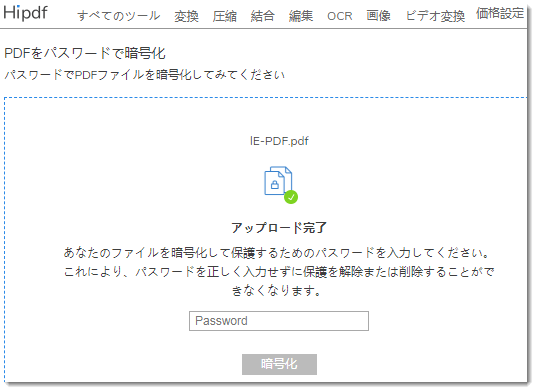
無料で使用できるオンラインサービスの代表としてHipdfというオンラインサービスがあります。普段はPDFの編集をする事がもちろん、PDF編集用のアプリケーションを持っていない人でもオンラインで使用するこのHipdfなら簡単にパスワードを設定する事ができます。まず、ブラウザでページを表示し、そこで暗号化したいPDFファイルを指定して自分の好みのパスワードを設定します。すぐにアップロードされてパスワードが設定されます。その後パスワードが設定されたPDFファイルがダウンロードされると言う流れで、ローカルメモリだけではなく、クラウドシステム上のファイルも指定出来るのでとても便利です。このオンラインサービスで設定でできるものはPDFが備える二種類のパスワードのうち、PDFファイルを開くための物なので文章などの編集が出来ないように権限を指定するような物ではないので注意が必要です。
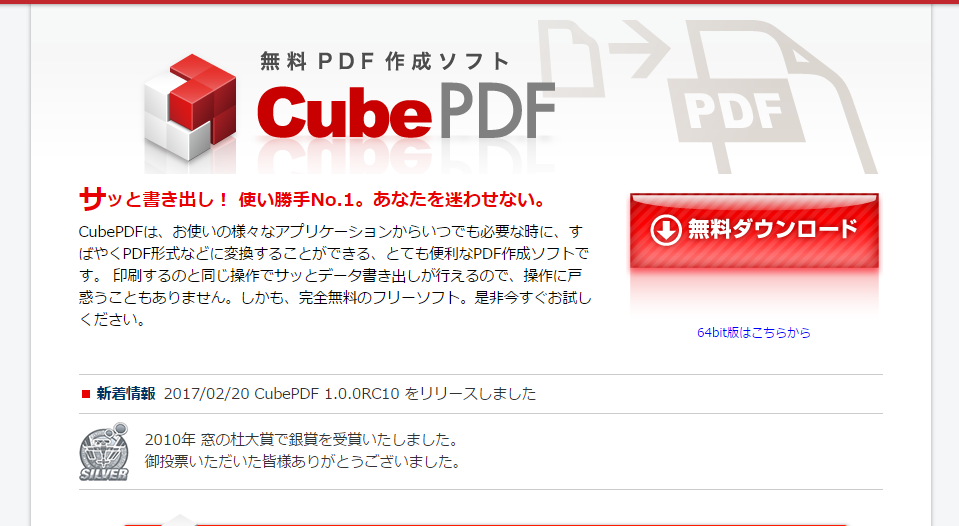
無料で使用できるソフトではCubePDFというソフトウェアが人気で、多くのユーザーがダウンロードして愛用している事で有名です。使い方はとても簡単で、暗号化したいPDFファイルをローカルメモリでいいので開いて上段のファイルボタンを選択、その後に印刷ボタンを選択します。プリンターの指定でCubePDFを選択し、印刷をクリックする事でCubePDFが起動します。この時注意する事として、PDFファイルを開いたままではパスワードの設定が出来ないので、一旦閉じてCubePDFだけを開いている状態にします。セキュリティというタブをクリックし、「パスワードによるセキュリティを設定する」の項目をチェックします。この時に追加で印刷や編集についても許可が必要になる設定にも出来るのでセキュリティについては万全なPDFファイルを作成する事ができます。
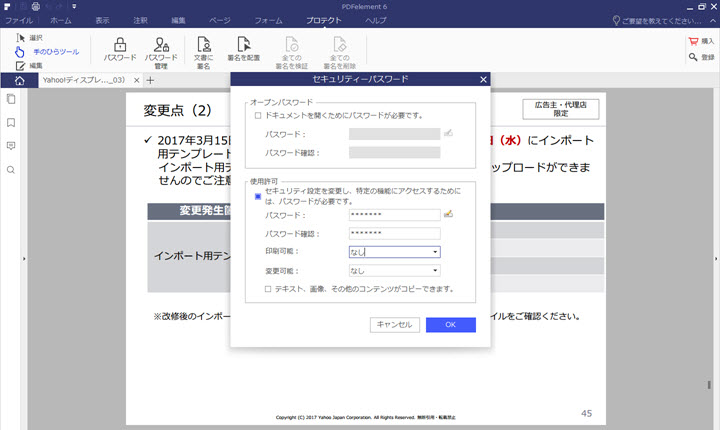
最後にPDFelement を使用して暗号化する方法をご説明します。PDFelement は元々PDFファイルを自由自在に編集するためのアプリケーションで、PDFelement が一つあればほとんどの編集が出来ると言われるほどに便利な機能が詰まっているアプリケーションです。PDFelementでPDFファイルを暗号化する方法は、アプリケーション内のメイン画面で「開く」をクリックして、暗号化したいPDFファイルを選択します。ファイルをドラッグして持っていく事でも開けます。セキュリティというタブを選択する事でセキュリティを設定出来る画面になるので、使用許可パスワードという項目をクリックします。閲覧許可だけでなくその他のセキュリティも設定出来るので細かい設定でより強いセキュリティでPDFを保護しましょう。

スマートに、シンプルに、AI 搭載 PDF ソリューション
・ 第19回、24回、29回Vectorプロレジ部門賞受賞
・ 標準版からプロ版まで、幅広いのニーズに対応
・ Windows、Mac、iOS、Android、クラウドに対応
・ 7x12h体制アフターサービス
この文書または製品に関するご不明/ご意見がありましたら、 サポートセンター よりご連絡ください。ご指摘をお待ちしております!
役に立ちましたか?コメントしましょう!